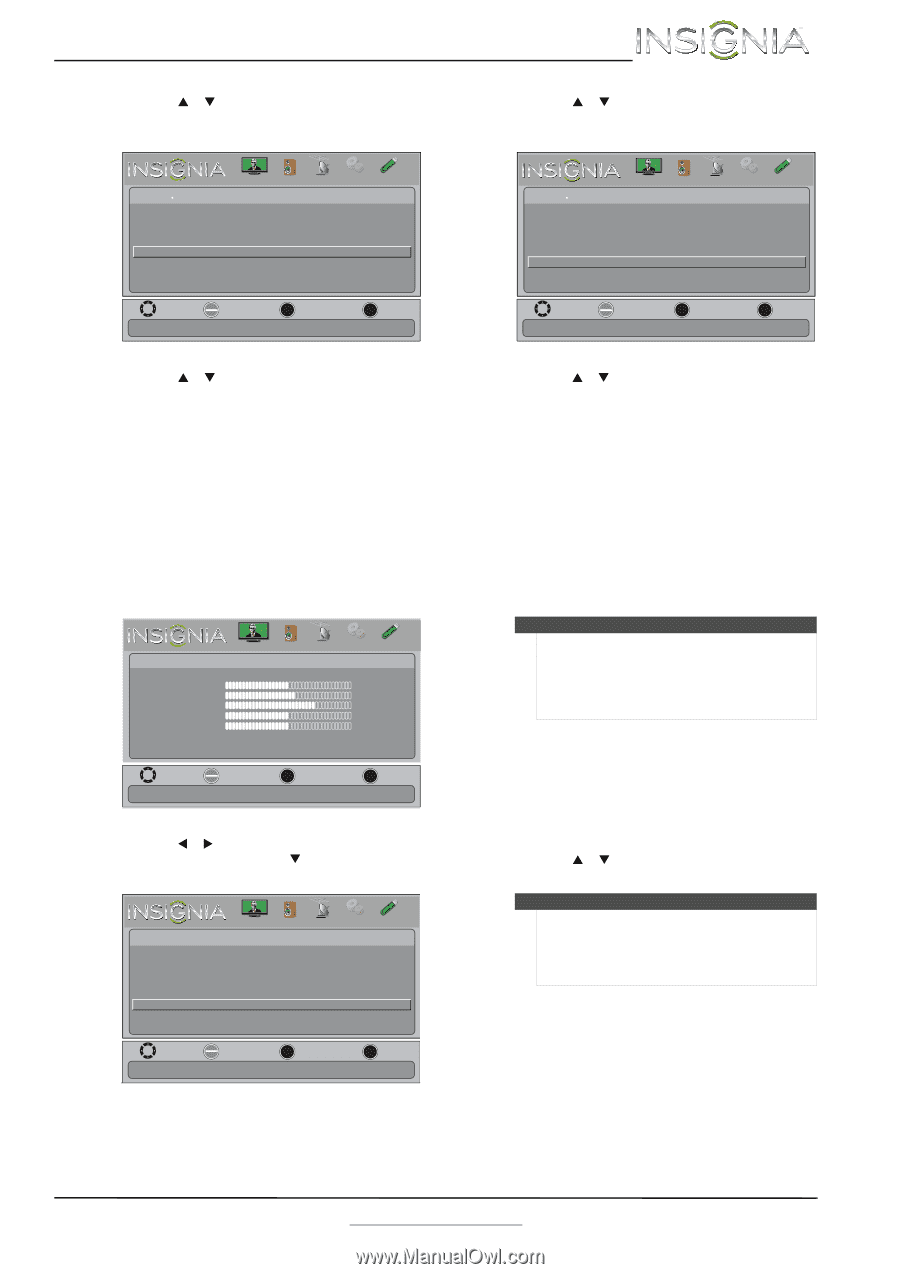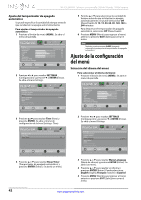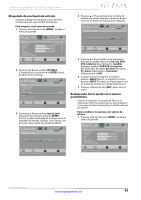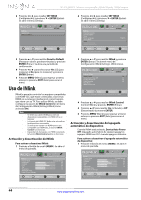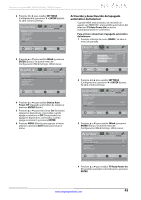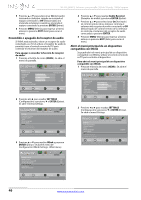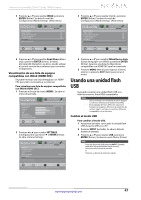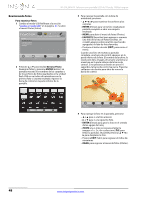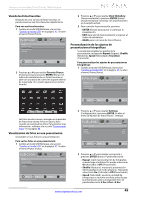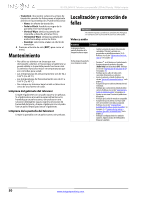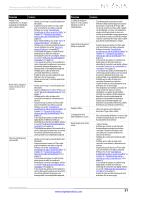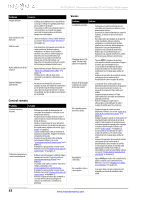Insignia NS-55L260A13 User Manual (Spanish) - Page 51
Usando una unidad flash
 |
View all Insignia NS-55L260A13 manuals
Add to My Manuals
Save this manual to your list of manuals |
Page 51 highlights
Televisor con pantalla LCD de 55 pulg. 1080p Insignia 3 Presione S o T para resaltar INlink y presione ENTER (Entrar). Se abre el menú de Configuración INlink (Settings · INlink menu). 3 Presione S o T para resaltar InLink y presione ENTER (Entrar). Se abre el menú de Configuración INlink (Settings · INlink menu). PICTURE AUDIO CHANNELS SETTINGS PHOTOS Settings INlink INlink Control On Device Auto Power Off On TV Auto Power On On Audio Receiver Off Root Menu INlink Device Lists Move OK ENTER Select MENU Previous Control the menu of the HDMI CEC device with the TV remote control. EXIT Exit PICTURE AUDIO CHANNELS SETTINGS PHOTOS Settings INlink INlink Control On Device Auto Power Off On TV Auto Power On On Audio Receiver Off Root Menu INlink Device Lists Move OK ENTER Select MENU Previous Go to device list to register new devices or remove devices from the list. EXIT Exit 4 Presione S o T para resaltar Root Menu (Menú raíz) y presione ENTER (Entrar). El menú principal del dispositivo se abre y puede utilizar el control remoto de su televisor para controlar el dispositivo. Visualización de una lista de equipos compatibles con INlink (HDMI CEC) Se puede mostrar una lista de equipos con HDMI CEC que están conectados a su televisor. Para visualizar una lista de equipos compatibles con INlink (HDMI CEC): 1 Presione el botón de menú (MENU). Se abre el menú de pantalla. PICTURE AUDIO CHANNELS SETTINGS PHOTOS Picture Picture Mode Brightness Contrast Color Tint Sharpness Advanced Video Reset Picture Settings Energy Saving 48 52 68 0 10 Move OK ENTER Select Adjust settings to affect picture quality. MENU Previous EXIT Exit 2 Presione W o X para resaltar SETTINGS (Configuración) y presione T o ENTER (Entrar). Se abre el menú Settings. Settings Parental Controls Closed Caption Time Menu Language Input Labels INlink Computer Settings Component Settings PICTURE AUDIO CHANNELS SETTINGS PHOTOS English Move OK ENTER Select MENU Previous EXIT Exit Allow the TV to automatically control CEC devices connected to the TV via HDMI. 4 Presione S o T para resaltar INlink Device Lists (Listas de equipos con INlink) y presione ENTER (Entrar). Aparece una lista de dispositivos compatibles con HDMI CEC que ha conectado. 5 Presione MENU (Menú) para regresar al menú anterior o presione EXIT (Salir) para cerrar el menú. Usando una unidad flash USB Se puede conectar una unidad flash USB a su televisor para ver fotos JPEG compatibles. Notas • • Nunca extraiga una unidad flash USB ni apague su televisor mientras este viendo fotos JPEG. El visualizador de fotos JPEG sólo soporta el formato de imágenes JPEG (con la extensión de archivo ".jpg") y no todos los archivos JPEG son compatibles con su televisor. Cambio al modo USB Para cambiar al modo USB: 1 Asegúrese de haber conectado la unidad flash USB al puerto USB en su TV. 2 Presione INPUT (Entrada). Se abre la lista de fuentes de entrada. 3 Presione S o T para resaltar USB y presione ENTER (Entrar). Se abre el menú Photos (Fotos). Nota Para salir del modo USB presione INPUT (Entrada) para abrir la lista de fuentes (Input source) y seleccione otra fuente de entrada. O Presione un botón de selección rápida. www.insigniaproducts.com 47